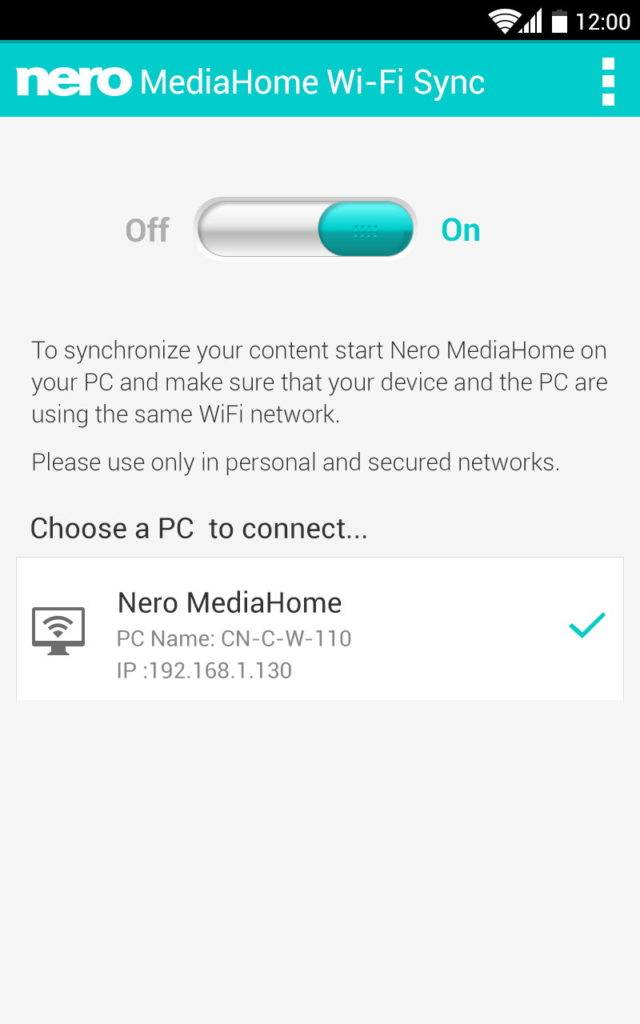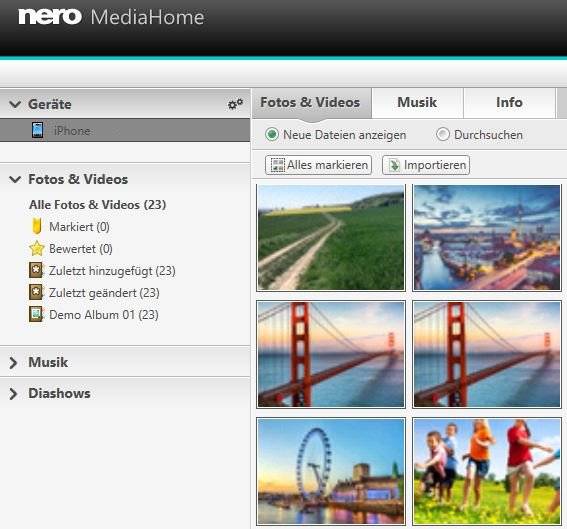Ich wette, Sie kennen diese Situation: Sie haben viele Fotos und einige Videos auf Ihrem Smartphone, die Sie unbedingt auf dem PC archivieren wollen. Gleichzeitig möchten Sie auch gerne eine paar aufgehübschte Fotos und ein paar Lieblingsvideos vom PC auf Ihrem Smartphone bei sich tragen.
Dank ‚Nero MediaHome WiFi Sync‘ in Kombination mit ‚Nero MediaHome‘ auf Ihrem PC gibt es eine einfache, kabellose, schnelle und zuverlässige Lösung dafür.
‚Nero MediaHome WiFi Sync‘ arbeitet in beide Richtungen. Es überträgt Medien vom Mobilgerät zum PC und vom PC zum Mobilgerät, alles ganz komfortabel und mit automatischer Formatwandlung, wenn nötig.
Stellen Sie sicher, dass ihr Mobilgerät und Ihr PC im selben Netzwerk angemeldet sind und öffnen Sie ‚Nero MediaHome‘ auf Ihrem PC. Auf der Startseite von ‚Nero MediaHome WiFi Sync‘ schalten Sie die App an. ‚Nero MediaHome‘ auf Ihrem PC wird erkannt und für die Synchronisierung bereitgestellt. Sollten sich mehrere Rechner mit ‚Nero MediaHome‘ im Netzwerk befinden, wählen Sie den betreffenden PC aus.
In ‚Nero MediaHome‘ auf dem PC wird Ihr Mobilgerät nun angezeigt. Klicken Sie darauf, wählen Sie Fotos und Videos aus und klicken Sie auf ‚importieren‘.
Zum Übertragen von Fotos und Videos aus ‚Nero MediaHome‘ zu Ihrem Mobilgerät, selektieren Sie Dateien in der ‚Zeitleisten-Ansicht‘, in der Ansicht ‚Orte‘ oder ‚Gesichter‘ und ziehen Sie Ihre Fotos und Videos auf das Mobilgerät oben links. Die Übertragung wird sofort ausgeführt.
Installieren Sie die iOS- und Android-App kostenlos über den jeweiligen App-Store auf Ihrem Mobilgerät. Die App ist kompatibel zu folgenden Nero Produkten: Nero MediaHome ab Version 2017, Nero Platinum ab Version 2017, Nero Classic/Standard ab Version 2017, Nero Video ab Version 2017.
Nero KnowHow 00051